Si vous avez initialisé la base PRONOTE avec les données d’une base EDT, vous récupérez le calendrier défini dans EDT. Les dates de l’année scolaire correspondent par défaut à celles du calendrier scolaire.
Modifier les dates de l’année scolaire 
Si des données ont été saisies sur une période que vous souhaitez supprimer, il faut supprimer ces données au préalable.
Prérequis Il faut être un utilisateur du groupe Administration.
1. Rendez-vous dans le menu Paramètres > établissement > Calendrier.
2. Saisissez une nouvelle date de début et / ou de fin d’année. En version Réseau, vous passez en mode Usage Exclusif : une fois la modification effectuée, il faut penser à enregistrer et quitter le mode Usage exclusif.
Semaine A / semaine B
Renommer les semaines (par exemple Q1 / Q2 en A / B) 
Prérequis Il faut être un utilisateur du groupe Administration.
1. Rendez-vous dans le menu Paramètres > établissement > Calendrier.
2. Dans l’encadré Définition des semaines en quinzaine (Q1, Q2), saisissez les libellés souhaités pour les semaines Q1 et Q2.
Modifier l’alternance des semaines 
Prérequis Il faut être un utilisateur du groupe Administration.
1. Rendez-vous dans le menu Paramètres > établissement > Calendrier.
2. Pour qu’une semaine Q1 devienne une semaine Q2 (ou inversement), double-cliquez dessus sur la réglette de l’encadré Définition des semaines en quinzaine (Q1, Q2). Si vous ne décochez pas l’option Répercuter la modification sur les semaines suivantes, PRONOTE adapte automatiquement le reste de l’année.
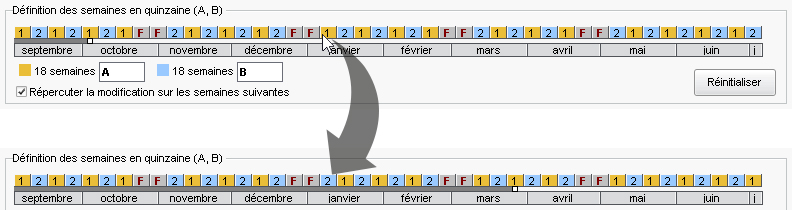
Modifier les couleurs associées aux semaines A / B 
Prérequis Il faut être un utilisateur du groupe Administration.
1. Rendez-vous dans le menu Paramètres > établissement > Calendrier.
2. Double-cliquez sur les deux carrés de couleur dans l’encadré Définition des semaines en quinzaine (Q1, Q2).
Numérotation des semaines
Modifier la numérotation des semaines sur le Client 


1. Rendez-vous dans le menu Mes préférences > affichage > Générales.
2. Dans l’encadré Numérotation des semaines, choisissez de Conserver les numéros calendaires (la semaine 1 correspond à la première semaine de l’année civile, en janvier) ou de Renuméroter à partir de 1 (la semaine 1 est la première semaine de l’année scolaire telle que définie dans la base).
Remarque : cette modification est uniquement visible par la personne qui effectue la manipulation.
Modifier la numérotation des semaines sur les Espaces 
1. Rendez-vous dans l'onglet Espaces web > Paramètres communs >  .
.
2. Dans l’encadré Numérotation des semaines commune à tous les espaces, choisissez de Conserver les numéros calendaires (la semaine 1 correspond à la première semaine de l’année civile, en janvier) ou de Renuméroter à partir de 1 (la semaine 1 est la première semaine de l’année scolaire telle que définie dans votre base).
Voir aussi